Поскольку в базе TechnologiCS содержится значительное количество данных, которые имеют в свою очередь достаточно сложные связи, в систему встроен специализированный многооконный интерфейс, позволяющий быстро и эффективно осуществлять навигацию в связанных объектах системы.
Данный
режим вызывается нажатием кнопки ![]() «Показать
зависимые объекты» на панели управления или комбинацией горячих клавиш «Ctrl+Shift+F8». При этом открывается
окно, содержащее информацию об объектах, связанных с тем, на котором находится
курсор в данный момент.
«Показать
зависимые объекты» на панели управления или комбинацией горячих клавиш «Ctrl+Shift+F8». При этом открывается
окно, содержащее информацию об объектах, связанных с тем, на котором находится
курсор в данный момент.
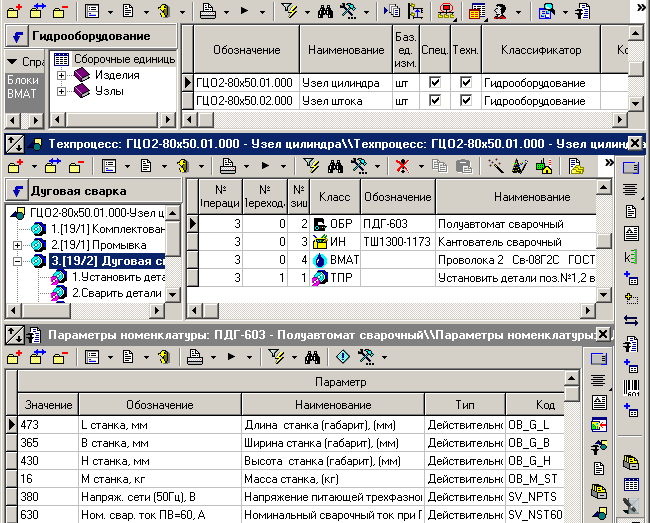
Так, например, можно встать в номенклатурном справочнике на «ГЦ02-80х50.01.000 Узел цилиндра», включить режим «Показать зависимые объекты», выбрать в зависимых объектах его техпроцесс, найти в техпроцессе полуавтомат сварочный «ПДГ-603», у него включить режим «Показать зависимые объекты», в котором правой клавишей мыши из контекстного меню выбрать раздел «Номенклатурная позиция» и «Параметры номенклатуры».
Таким образом, выбрав номенклатурную позицию можно не только работать с ее техпроцессом, но и просматривать/редактировать параметры оборудования, на котором данная номенклатура должна изготавливаться.
В каждом окне зависимых объектов, находится контекстно-зависимая панель управления, в которой перечислены объекты, отображение которых возможно в данном окне. Полный список таких объектов можно вывести, нажав на этой панели управления правую клавишу мыши.
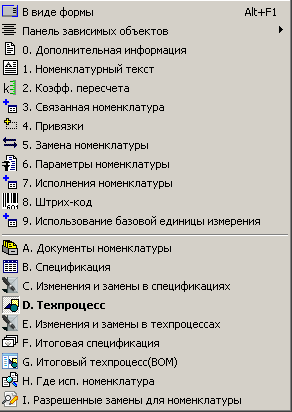
При этом жирным шрифтом показывается зависимый объект, открытый в данное время, а номер или буква, указанная в наименовании означают горячую клавишу, с помощью которой данный объект можно вызвать, удерживая при этом клавишу «Alt».
Кроме того, зависимый объект можно показать в виде формы (выбрав пункт контекстного меню «В виде формы» («Alt+F1»)), а саму панель управления разместить с любой стороны окна зависимых объектов, выбрав пункт контекстного меню «Панель зависимых объектов».
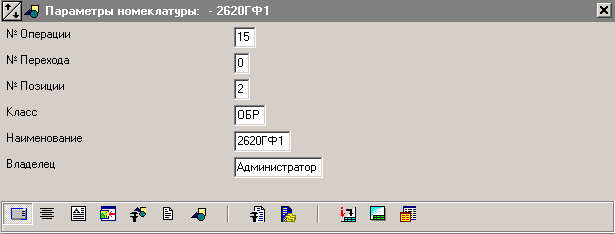
Зависимый
объект также можно включить сразу из панели управления текущего режима работы
системы, выбрав выпадающее меню кнопки ![]() «Показать
зависимые объекты».
«Показать
зависимые объекты».
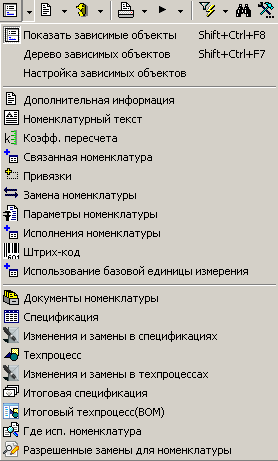
Для удобства работы существует режим просмотра зависимых объектов в виде дерева (вызывается выпадающим меню «Дерево зависимых объектов» (горячая клавиша «Ctrl+Shift+F7»)).
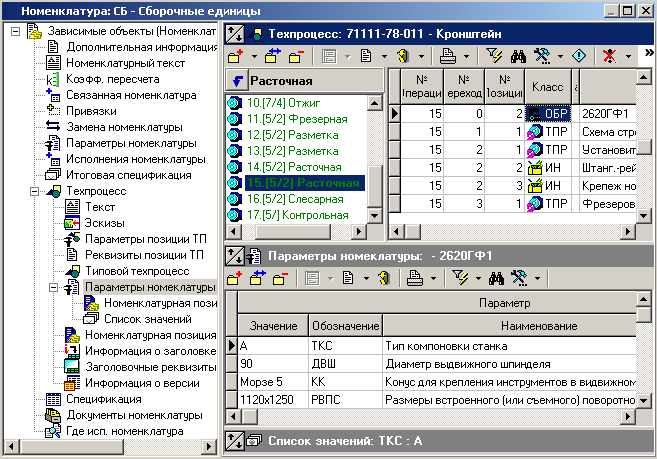
Часть объектов можно также отключить, выбрав режим «Настройка зависимых объектов».
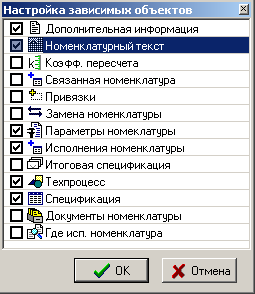
См. также: